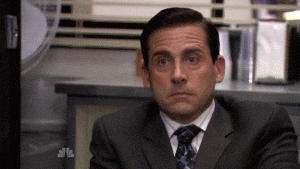MONTAJE CON GIMP.
Como hacer un montaje con el programa GIMP.
El primer paso y lo mas necesario para hacer un montaje es la IMAGINACIÓN que nos servirá bastante si nuestro trabajo va enfocado hacía la comedia.
Una vez pensado el montaje necesitaremos obviamente elegir las dos o más imágenes que lo compongan.
Para explicarlo mejor me basaré en el montaje creado por mi mismo, para seguir una especie de guion que ayude en la organización de vuestros futuros montajes.
Este es mi montaje, de dificultad media ya que se me plantaban algunos problemas, como por ejemplo, las perspectivas y la exactitud en el recorte de imágenes.
Lo primero que hice, fue obviamente, descargar las cuatro imágenes que componen este montaje... Estas imaganes son: el fondo (la azotea con el tendero), Messi enseñando la camiseta, al igual que Cristiano(en una imagen diferente) y por último el florero(cuya utilidad será comentada más tarde).
El segundo paso se corresponde al recorte, de lo necesario de cada imagen, que lo realizaremos gracias a las tijeras que encontraremos en la caja de herramientas perteneciente al programa GIMP.
Estas tijeras son de muy fácil uso, lo único que tenemos hacer es pulsar alrededor de lo que queremos recortar pacientemente y con pulso. Lo importante de esta herramienta es que al finalizar necesitas pulsar el punto con el que empezaste para que se una el recorte, seguidamente pulsaremos dentro y lo recortado se marcará, y deberas copiar eso (Ctrl+C) y pegarlo en el montaje (Ctrl+V) y para finalizar este paso solo tendrás que redimensainarlo a tu gusto con otra herramienta de la caja de herramientas, la cual hace que puedas mover la capa.
Una vez hagas esto con todas las imágenes y las coloques donde necesites ya solo tendrás que perfeccionar el montaje con ayuda de las herramientas, las cuáles puedes saber su utilización si mantienes el ratón encima de cada uno.
Una herramienta muy importante también a la hora de perfeccionar es la herramienta de saneado (una tirita amarilla que hay en la caja de herramientas) que copia un tono de la imagen(pulsando Ctrl y haciendo click en el tono deseado para sanear) y lo 'copia' donde hagas click.
Después de esto, ya estará nuestro montaje realizada y listo para compartir, para ayudar esta tarea cuando termines podrás exportar la imagen a JPG.